 Opération et maintenance
Opération et maintenance
 exploitation et maintenance Linux
exploitation et maintenance Linux
 Comment partitionner le système d'exploitation Linux
Comment partitionner le système d'exploitation Linux
Comment partitionner le système d'exploitation Linux
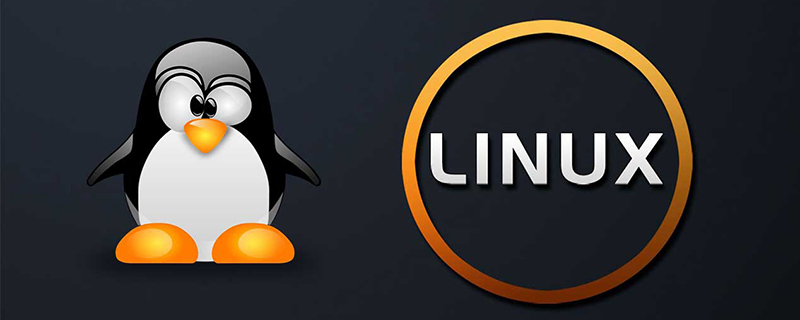
Comment partitionner le système d'exploitation Linux
1. Qu'est-ce qu'une partition ?
Le partitionnement consiste à diviser un disque dur en plusieurs disques logiques. Le partitionnement consiste à utiliser les blocs continus du disque dur comme un disque dur magnétique indépendant. La table de partition est un index des partitions du disque dur et les informations sur les partitions seront écrites dans la table de partition.
2. Pourquoi y a-t-il plusieurs partitions ?
Empêcher la perte de données : si le système n'a qu'une seule partition, alors si cette partition est endommagée, l'utilisateur perdra toutes les données.
Augmentez l'efficacité de l'utilisation de l'espace disque : vous pouvez formater des partitions avec différentes tailles de bloc. S'il existe de nombreux fichiers de 1 Ko et que la taille du bloc de partition du disque dur est de 4 K, alors 3 K d'espace seront gaspillés pour chaque fichier stocké. À ce stade, nous devons prendre la moyenne de ces tailles de fichiers pour diviser la taille du bloc.
Une augmentation des données jusqu'à la limite n'entraînera pas de blocage du système : la séparation des données utilisateur et des données système peut empêcher les données utilisateur de remplir tout le disque dur et de provoquer des blocages du système. <🎜>
p" imprime la table de partition. Ce disque dur n'a pas encore été partitionné. Appuyez sur la touche "n" pour créer une nouvelle partition. Deux menus apparaissent : e représente la partition étendue et p représente la partition principale. Appuyez sur la touche "p" et une invite apparaît : "Numéro de partition (1-4) : "Sélectionnez le numéro de partition principale et entrez. "1" pour représenter la première partition principale. Appuyez simplement sur Entrée pour démarrer le partitionnement sur 1 cylindre. Demander le dernier cylindre ou la dernière taille. Entrez +5620M et appuyez sur Entrée, indiquant que la première partition est un espace 5G. Appuyez sur "p" pour afficher les partitions. De cette façon, une partition principale est divisée.
Ensuite, divisez la deuxième partition principale et donnez l'espace restant à la deuxième partition principale.
Appuyez sur la touche "n" pour ajouter une nouvelle partition, appuyez sur la touche "p" pour la définir comme partition principale, entrez "2" pour définir le numéro de partition principale sur 2 et appuyez deux fois sur Entrée pour allouez l’espace restant à la deuxième partition principale. Appuyez sur la touche "p" pour imprimer la table de partition
Les lecteurs peuvent diviser les partitions appropriées en fonction de la taille de leur disque dur.
4. Utilisation des partitions
Avant d'utiliser le disque dur, la partition doit être formatée et montée.p、打印分区表。 n、新建一个新分区。 d、删除一个分区。 q、退出不保存。 w、把分区写进分区表,保存并退出。
Créez le répertoire de montage
[root@localhost ~]# fdisk /dev/hdd
Recommandé : Ce qui précède est le contenu détaillé de. pour plus d'informations, suivez d'autres articles connexes sur le site Web de PHP en chinois![root@localhost ~]#mkfs.ext3 /dev/hdd1
[root@localhost ~]#mkfs.ext3 /dev/hdd2
Tutoriel système Linux

Outils d'IA chauds

Undresser.AI Undress
Application basée sur l'IA pour créer des photos de nu réalistes

AI Clothes Remover
Outil d'IA en ligne pour supprimer les vêtements des photos.

Undress AI Tool
Images de déshabillage gratuites

Clothoff.io
Dissolvant de vêtements AI

AI Hentai Generator
Générez AI Hentai gratuitement.

Article chaud

Outils chauds

Bloc-notes++7.3.1
Éditeur de code facile à utiliser et gratuit

SublimeText3 version chinoise
Version chinoise, très simple à utiliser

Envoyer Studio 13.0.1
Puissant environnement de développement intégré PHP

Dreamweaver CS6
Outils de développement Web visuel

SublimeText3 version Mac
Logiciel d'édition de code au niveau de Dieu (SublimeText3)
 Comment démarrer Nginx dans Linux
Apr 14, 2025 pm 12:51 PM
Comment démarrer Nginx dans Linux
Apr 14, 2025 pm 12:51 PM
Étapes pour démarrer Nginx dans Linux: Vérifiez si Nginx est installé. Utilisez SystemCTL Start Nginx pour démarrer le service NGINX. Utilisez SystemCTL Activer Nginx pour activer le démarrage automatique de Nginx au démarrage du système. Utilisez SystemCTL Status Nginx pour vérifier que le démarrage est réussi. Visitez http: // localhost dans un navigateur Web pour afficher la page de bienvenue par défaut.
 Comment vérifier si Nginx est démarré
Apr 14, 2025 pm 01:03 PM
Comment vérifier si Nginx est démarré
Apr 14, 2025 pm 01:03 PM
Comment confirmer si Nginx est démarré: 1. Utilisez la ligne de commande: SystemCTl Status Nginx (Linux / Unix), netStat -ano | Findstr 80 (Windows); 2. Vérifiez si le port 80 est ouvert; 3. Vérifiez le message de démarrage NGINX dans le journal système; 4. Utilisez des outils tiers, tels que Nagios, Zabbix et Icinga.
 Comment démarrer le serveur Nginx
Apr 14, 2025 pm 12:27 PM
Comment démarrer le serveur Nginx
Apr 14, 2025 pm 12:27 PM
Le démarrage d'un serveur Nginx nécessite différentes étapes en fonction des différents systèmes d'exploitation: Système Linux / Unix: Installez le package NGINX (par exemple, en utilisant Apt-Get ou Yum). Utilisez SystemCTL pour démarrer un service NGINX (par exemple, sudo systemctl start nginx). Système Windows: téléchargez et installez les fichiers binaires Windows. Démarrer Nginx à l'aide de l'exécutable Nginx.exe (par exemple, nginx.exe -c conf \ nginx.conf). Peu importe le système d'exploitation que vous utilisez, vous pouvez accéder au serveur IP
 Comment résoudre l'erreur Nginx403
Apr 14, 2025 pm 12:54 PM
Comment résoudre l'erreur Nginx403
Apr 14, 2025 pm 12:54 PM
Le serveur n'a pas l'autorisation d'accéder à la ressource demandée, ce qui donne une erreur NGINX 403. Les solutions incluent: vérifier les autorisations de fichiers. Vérifiez la configuration .htaccess. Vérifiez la configuration de Nginx. Configurez les autorisations Selinux. Vérifiez les règles du pare-feu. Dépanner d'autres causes telles que les problèmes de navigateur, les défaillances du serveur ou d'autres erreurs possibles.
 Comment résoudre nginx403
Apr 14, 2025 am 10:33 AM
Comment résoudre nginx403
Apr 14, 2025 am 10:33 AM
Comment corriger l'erreur interdite Nginx 403? Vérifier les autorisations de fichier ou de répertoire; 2. Vérifier le fichier .htaccess; 3. Vérifiez le fichier de configuration NGINX; 4. Redémarrer Nginx. D'autres causes possibles incluent les règles de pare-feu, les paramètres de Selinux ou les problèmes d'application.
 Comment résoudre l'erreur Nginx304
Apr 14, 2025 pm 12:45 PM
Comment résoudre l'erreur Nginx304
Apr 14, 2025 pm 12:45 PM
Réponse à la question: 304 Erreur non modifiée indique que le navigateur a mis en cache la dernière version de ressource de la demande du client. Solution: 1. Effacer le cache du navigateur; 2. Désactiver le cache du navigateur; 3. Configurer Nginx pour permettre le cache client; 4. Vérifier les autorisations du fichier; 5. Vérifier le hachage du fichier; 6. Désactiver le CDN ou le cache proxy inversé; 7. Redémarrez Nginx.
 Comment vérifier si Nginx est démarré?
Apr 14, 2025 pm 12:48 PM
Comment vérifier si Nginx est démarré?
Apr 14, 2025 pm 12:48 PM
Dans Linux, utilisez la commande suivante pour vérifier si Nginx est démarré: SystemCTL Status Nginx Juges Basé sur la sortie de la commande: si "Active: Active (Running)" s'affiche, Nginx est démarré. Si "Active: Inactive (Dead)" est affiché, Nginx est arrêté.
 Comment nettoyer le journal d'erreur Nginx
Apr 14, 2025 pm 12:21 PM
Comment nettoyer le journal d'erreur Nginx
Apr 14, 2025 pm 12:21 PM
Le journal d'erreur est situé dans / var / log / nginx (linux) ou / usr / local / var / log / nginx (macOS). Utilisez la ligne de commande pour nettoyer les étapes: 1. Sauvegarder le journal d'origine; 2. Créez un fichier vide en tant que nouveau journal; 3. Redémarrez le service Nginx. Le nettoyage automatique peut également être utilisé avec des outils tiers tels que Logrotate ou configurés.





